Apprentice FAQs
- Houdini Apprentice とは何ですか?
- Houdini Apprentice の制限
- Houdini のダウンロード
- Apprentice のライセンス
- トラブルシューティング
- SideFX サポートへのコンタクト
- "The account exists, but does not have the ability to manage Licenses" と表示されます
Houdini Apprentice とは何ですか?
Houdini Apprentice は Houdini FX 同等の機能を持つ学習および非商用目的で使用するための無償バージョンのソフトウェアです。
ダウンロードしてインストールを行い、Houdini Apprentice を起動すると、ライセンス をインストールするよう促されます。
無償 Apprentice ライセンスは 30日間有効です。失効後は新しいライセンスをインストールするよう促され、新ライセンスも30日間有効です。ライセンスの更新は何度でも可能です。
Apprentice のライセンスは3つで構成されます:
- Houdini FX (non-commercial) - Houdini FX UI を開きます
- Renderer (Indie/Apprentice) - Mantra レンダリングを可能にします
- Karma (Indie/Apprentice) - Karma レンダリングを可能にします
Houdini Apprentice により、Houdini FX のほぼすべての機能にアクセスできますが、一部制限があります。
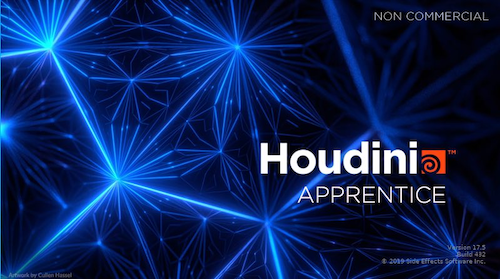
Apprentice ライセンスに関する詳細:
- 1台に対し1ライセンスでです。
- ネットワーク上でフローティングできず、一台に固定されます。
- ライセンスは初回起動時に自動的にインストールされます。
- License Administrator の (File->Install Licenses) でのインストールができません。
- また License Administrator による返却もできません。
Houdini Apprentice に関する詳細はこちらをご参照ください。
Houdini Apprentice と商用版 Houdini および Houdini Indie との比較
Houdini Apprentice の制限
- 非商用 プロジェクトでのみ使用可能
- 商用バージョンの Houdini と同一パイプラインで使用することはできません
- Houdini Apprentice と Houdini Education の併用は可能です。学生の方は、学校では Houdini Education を使い、自宅では Houdini Apprentice を使うことが可能です。
- Apprentice で作成したデジタルアセットは、商用版 Houdini Engine または Houdini Engine Indie で使用することは出来ません。
- Apprentice は独自のファイルフォーマットでシーンファイルおよびアセットを保存します。
- レンダリング解像度は 1280x720 に制限されています
- .picnc 以外のファイルフォーマットでのレンダリングにはウォーターマークが現れます
- Houdini Apprentice でサードパーティレンダラを使う事は出来ません
- Apprentice ライセンスはネットワーク上でフローティングさせることは出来ません
Houdini Apprentice に関する詳細はこちらをご参照ください。
Houdini Apprentice と商用版 Houdini および Houdini Indie との比較

Houdini のダウンロード
Houdini システム環境 ページにて対象ハードウェアとOS を参照してください。
インストーラをダウンロードするには、
- www.sidefx.com → Get → ダウンロード に行きます。
- ダウンロードには ログイン が必要で、初めての場合、ここ で登録が可能です。
- アカウントにログインできない場合などは、ここでパスワードのリセットが可能です。
- Download ボタンをクリックすると、ご使用のオペレーティングシステムに応じて正しいビルドが選択され、ダウンロードが開始されます。他のOS 用のビルドはページ下方のリンクから可能です。
無償の Apprentice、Houdini Indie 商用版または教育版に関わらず、インストーラは共通で、ライセンスの種類によって起動できる製品が異なり、製品により機能制限が発生する場合があります。
特定のビルドまたはバージョンをダウンロードしたい場合、Daily Builds ページから可能です。デイリービルドとプロダクションビルドの違いは、"Houdini の各種ビルド" をご参照ください。
SideFX public FTP サーバにも古いビルドのインストーラがあります。
Apprentice のライセンス
Houdini Apprentice のライセンスは 30日間のみ有効です。30日経過後には新しいプロダクションビルドをインストールし、ライセンスを更新するのが望ましいですが、H19 では License Administrator で File->Activate Apprentice を実行するだけでライセンスの更新が可能になりました。
Houdini の初回起動時または有効なライセンスが無い場合、以下のように選択肢が提示されます:
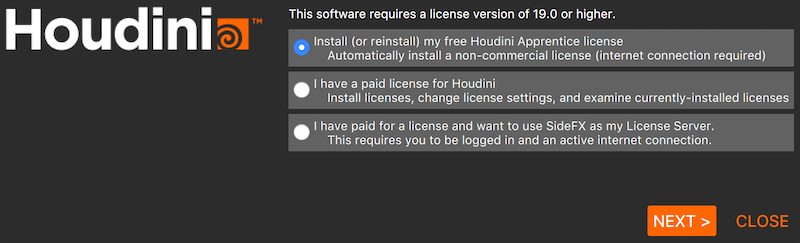
Apprentice の場合、最初の Install (or reinstall) my free Houdini Apprentice license を選択し、 Next をクリックします。
次に SideFX のライセンス利用許諾契約に同意 (Accept をクリック) して先に進みます。
インターネット接続が必須です。
これにより、コンピュータにキー文字列がインストールされ、
The non-commercial licenses were successfully installed と表示されます。
重要:
Apprentice ユーザは License Administrator にログインできません。ログインによるライセンスの管理 (返却や一部だけインストールなど) 機能は、商用版、Indie、Education ユーザのみへの機能です。
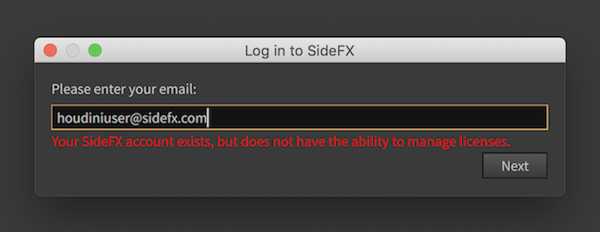
H19 で License Administrator のメニューに Activate Apprentice が追加され、Houdini Apprentice のライセンスの更新が容易になりました。
トラブルシューティング
以下は、Houdini のダウンロード、インストール、ライセンスに関する最もよくある問題です:
ソフトウェアのダウンロードにログイン出来ません
- アカウント登録をしようとしたけどメールが届かない場合、サポートにコンタクトしてください。
- アカウントがあるけど、ログインできない場合、パスワードのリセット。
ライセンスが動かない
- インストールとライセンスの問題ページに様々な既知の問題とその解決策がリストされています。
- アンチウィルスまたはセキュリティソフトウェアが、HoudiniServer (hserver/hserver.exe) と HoudiniLicenseServer (sesinetd/sesinetd.exe) 間の通信を許容するようにして下さい。
- お使いのコンピュータのファイアウォール設定 をご確認下さい。
- Apprentice および Indie は実行するコンピュータにライセンスを見に行きます。
- License Administrator を起動し、File->Change License Server を選択します。
- Local Server のボタンをクリックします。表示されるホスト名が一致していることを確認してください。
- Houdini Engine Indie は Indie の GUI を起動できません。 購入した Houdini Indie のライセンスがあることをご確認下さい。
ポップアップエラーおよび警告
Houdini 使用時に様々な警告などが表示されることがあります。場合によっては、Houdini の preferences (初期設定) をリセットすることで解決する場合もあります。
以下は最もよくあるものです:Icon with name 'BUTTONS_list_add' does not exist.
- Houdini (およびその installer.exe) を、リアルタイムプロテクションソフトウェアの管理フォルダへの Trusted App としてください。
UnicodeDecodeError: 'ascii' codec
- お使いのユーザ名および使用しているパスにマルチバイト文字が含まれていないようにして下さい。
SSL Error when trying to login using the License Administrator
- SSL ピア認証または SSH リモートキーに問題発生 をご確認下さい。
ファイルが保存できない
- OSX Catalina を使用している場合、
- System Preferences > Security and Privacy> Files and Folders に行きます。
- 保存先のフォルダが追加されチェックされていることを確認してください。これにより Houdini に保存に必要な許可が与えられます。
一般的なクラッシュ
- お使いのコンピュータがシステム要件 に合致していることを確認して下さい。
- 特にグラフィックカードとその VRAM 容量をグラフィックハードウェア必要条件 で確認して下さい。
- お使いの Houdini ビルドを最新の プロダクション または デイリー ビルドにアップグレードしてみて下さい。
- サポートにコンタクトし、クラッシュログ、マシン情報、そして ライセンス診断ファイルを送ってください。
SideFX サポートへのコンタクト
Houdini の ライセンス関係 で問題がある場合:
- まず 「インストールとライセンスの問題」を参照してください。
- ライセンス診断ファイル を作成、メールの添付として以下の送付先のいずれかに送付してください。
機能の不具合、クラッシュやエラーメッセージなどが発生した場合:
送付先:
お使いの製品に合わせて以下のいずれに、アカウントID (番号) または購入時の Invoice 番号 (通常 、T または L で始まる5桁の番号) を記載の上、送付してください (Apprentice の場合不要)。- 商用版および教育機関版: 購入代理店のサポート担当窓口
- Indie/学生版/Apprentice: info-jp@sidefx.com (日本語)
- 全製品 (ただし英語): support@sidefx.com
"The account exists, but does not have the ability to manage Licenses" と表示されます
Houdini Apprentice をお使いの場合、License Administrator File -> Login の機能は実行できません。Houdini Indie、教育版および商用版 Houdini ライセンスユーザーのみ、ログイン機能をお使いいただけます。
最も簡単な解決方法は、現在のライセンスファイル を削除してから Houdini Apprentice を起動し、再びライセンスのプロセスを実行することです。
Houdini Indie、教育版および商用版でこの問題が起きる場合には、ライセンス管理メールアドレスが変更された可能性が考えられます。こちらの要領でリセットしてみてください。